行云管家应用宿主机可以通过两种方式获得:以初始化包(推荐使用)对Windows 2012R2、2016以及2019 操作系统进行配置获得 或者 将行云管家官方团队提供的Windows 2019镜像导入到您的虚拟化环境中恢复运行获得。
以下为初始化包安装指引(推荐使用):
一、初始化部署要求
初始化前,应用宿主机操作系统需要按以下要求进行准备:
(1)操作系统:Windows Server 2012R2、2016以及2019(可以是物理机、虚拟机或云主机);
(2)硬件配置:最少不低于4核CPU、8G内存,且C盘具备最少100G可用空间;
(3)网络要求:
-
a)应用宿主机需要允许行云管家门户服务器以及中转服务器(如果有另外独立部署中转的话)访问其3389及8327端口
-
b)应用宿主机需要能够访问门户服务器的80、443端口(具体得看行云管家管理控制台中访问协议里用的哪个端口)
-
c)请配置好应用宿主机网络,设置静态IP、DNS等
(4)环境要求:
-
a)应用宿主机要求独占当前主机,(安装前该主机不允许安装任何应用,不允许安装360等安全防护软件);
-
b)不允许加入任何AD域,初始化过程会自动加入行云管家设置的默认域,要求主机允许使用AD域用户进行远程登录;
-
c)必须以Administrator管理员登录操作系统并进行相关初始化操作;
-
d)操作系统需要用户自行激活使用;
-
e)远程桌面授权服务需要用户自行激活;
二、环境准备
以管理员(Administrator)用户登录Windows应用宿主机,下载并安装操作系统补丁包
(1)下载并安装操作系统补丁(Windows2016以及2019不需要安装此包)
-
a)“Windows8.1-KB2919442-x64.msu”安装完毕后无需重启操作系统,补丁下载地址:https://www.microsoft.com/zh-cn/download/details.aspx?id=42162
-
b)“Windows8.1-KB2919355-x64.msu”安装完毕后会自动重启操作系统,补丁下载地址:https://www.microsoft.com/zh-cn/download/details.aspx?id=42335
可以通过进入【“控制面板”-“程序和功能”-“查看已安装的更新”】查看当前操作系统是否已经安装补丁“Windows8.1-KB2919442”和“Windows8.1-KB2919355”。
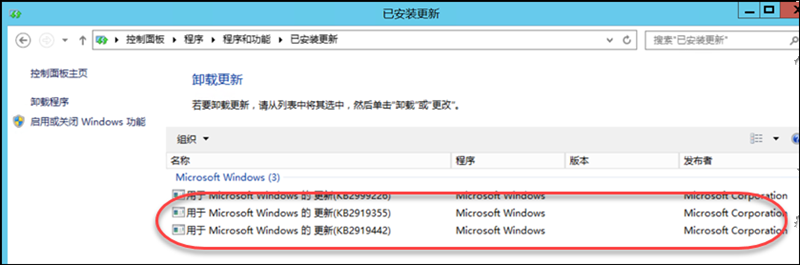
(2)下载并安装VC++运行库安装包
- vc_redist.x64安装完毕后无需重启操作系统,下载地址:https://www.microsoft.com/zh-CN/download/details.aspx?id=49984
需要安装的VC++运行库为 vc_redist.x64 ,可以通过进入【“控制面板”-“程序和功能”】查看当前操作系统是否已经安装vc_redist,如果能查看到“Microsoft Visual C++ 2015 Redistributable(x64)-14.0.23026” ,则表明操作系统已经安装vc_redist.x64。
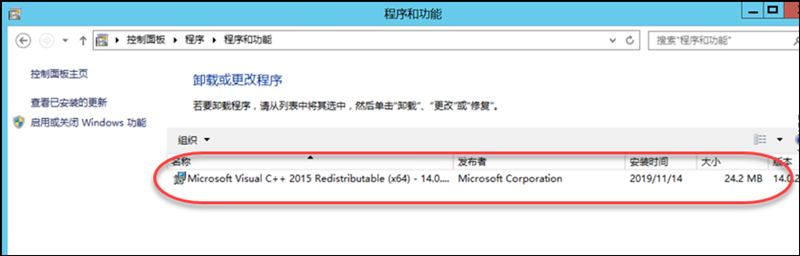
(3)下载初始化安装包“cloudbility-remoteapp-host-initialize.zip”,建议存放在目录(“C:\cloudbility\”),并进行解压;
三、初始化安装过程
以管理员(Administrator)用户登录Windows应用宿主机,并进入初始化安装包的目录,开始进行初始化安装;

(1)双击Initialize1.exe,将弹出初始化过程框,进行第一步初始化,初始化过程无需做任何干预,待第一步初始化过程执行完毕,操作系统会自动重启;
- 注意:如果在初始化过程中,CMD里执行过程中一直不动,可以点击键盘Enter键触发继续(这一般是因为执行过程中用户切换到其他页面或目录去了);
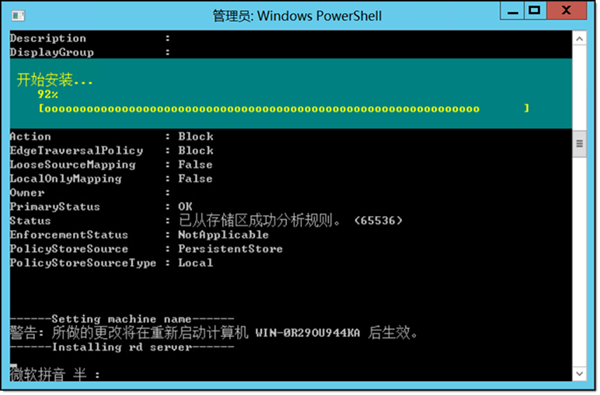
注意:在初始化操作执行过程中,不允许关闭弹出的命令提示符窗口,不允许在弹出的命令提示符窗口中执行任何操作,除非提示“请按任意键继续”,有此提示则说明当前无法执行本步初始化操作,请根据提示原因检查操作系统环境。
(2)待上第一步操作系统重启完毕后,再次以管理员(Administrator)登录操作系统并进入初始化安装包解压目录,双击Initialize2.exe,将弹出初始化过程框,进行第二步初始化,初始化过程无需做任何干预,待本步初始化过程执行完毕,操作系统会自动重启;
- 注意:如果在初始化过程中,CMD里执行过程中一直不动,可以点击键盘Enter键触发继续(这一般是因为执行过程中用户切换到其他页面或目录去了);
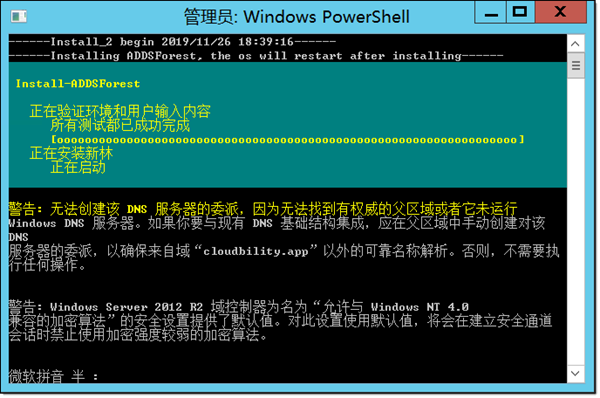
注意:在初始化操作执行过程中,不允许关闭弹出的命令提示符窗口,不允许在弹出的命令提示符窗口中执行任何操作,除非提示“请按任意键继续”,有此提示则说明当前无法执行本步初始化操作,请根据提示原因检查操作系统环境。
(3)待上第二步操作系统重启完毕后,再次以管理员(Administrator)登录操作系统并进入初始化安装包解压目录,双击Initialize3.exe,将弹出初始化过程框,进行第三步初始化,初始化过程无需做任何干预,待本步初始化过程执行完毕,操作系统无需重启;
- 注意:如果在初始化过程中,CMD里执行过程中一直不动,可以点击键盘Enter键触发继续(这一般是因为执行过程中用户切换到其他页面或目录去了);
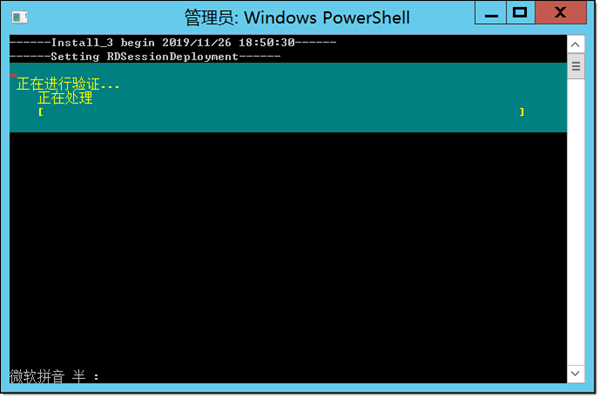
注意:在初始化操作执行过程中,不允许关闭弹出的命令提示符窗口,不允许在弹出的命令提示符窗口中执行任何操作,除非提示“请按任意键继续”,有此提示则说明当前无法执行本步初始化操作或本步初始化操作已经完成,请根据提示原因检查操作系统环境。
(4)至此,即完成了应用宿主机的初始化。
初始化过程中会自行安装Chrome谷歌浏览器、Adminer4.7.1、MySQL Shell8.0.18,这些工具无需另外下载安装。其他工具请自行下载安装。